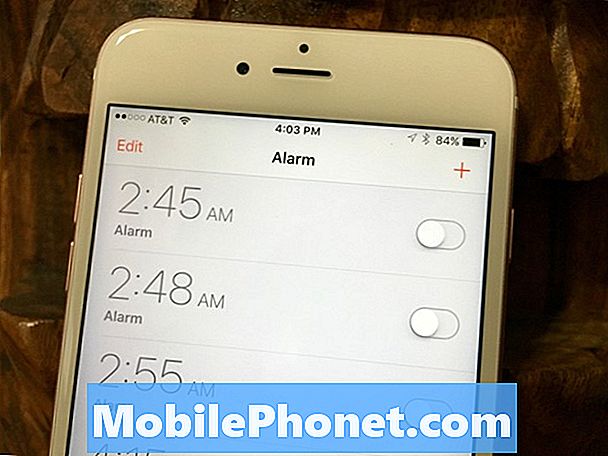Kandungan
Panduan ini akan menunjukkan kepada anda cara menukar mesej mel suara iPhone pada iOS 9. Walaupun anda tidak menggunakan iPhone untuk panggilan sangat kerap ini adalah perkara yang hebat untuk dilakukan, kerana anda mungkin akan menghantar lebih banyak panggilan ke mel suara.
Sekiranya anda tidak membuat apa-apa perubahan, mesej mel suara iPhone lalai agak hambar dan tidak terlalu profesional. Adalah satu idea yang baik untuk menukar mesej suara voicemail iPhone kepada sesuatu yang lebih profesional atau sekurang-kurangnya sesuatu yang membolehkan pemanggil mengetahui bahawa mereka telah mencapai orang yang betul.
Dengan mel suara visual anda mungkin tidak ingat bagaimana untuk memanggil mel suara untuk menetapkannya. Kami akan menunjukkan kepada anda bagaimana untuk merekodkan mesej mel suara iPhone baru dan mendengar satu saat anda.

Ketahui cara menetapkan ucapan atau mesej mel suara iPhone tersuai.
Kami mengesyorkan termasuk nama anda dan mesej ringkas, terutamanya jika anda menggunakan telefon ini untuk tujuan perniagaan.
Dengan Voicemail Visual pada iOS 9 anda boleh mendengar Suara Suara dengan mudah dan anda juga boleh menyimpan atau menghantar mesej kepada orang lain melalui iMessage atau e-mel.
Menyediakan mesej mel suara baru adalah sama pada mana-mana iPhone yang menjalankan iOS 9 atau lebih tinggi. Gunakan langkah di bawah untuk menetapkan mesej mel suara iPhone tersuai.
KetikTelefonikon pada skrin utama.
Ketik seterusnya padaMel suara tab di sebelah kanan bawah skrin.
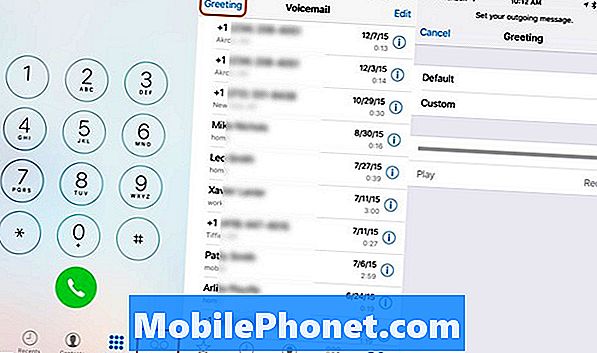
Tetapkan ucapan mel suara iPhone tersuai.
Setelah skrin ini muncul semua surat suara lama anda akan dipaparkan. KetikSalamdi atas ditinggalkan.
Di laman Salam terdapat dua pilihan. Pilihan standard adalah menggunakan mesej voicemail iPhone lalai, tetapi anda juga boleh merakam mesej tersuai. Jika anda sudah mempunyai mesej mel suara iPhone tersuai yang dirakam, ketik Bermain untuk mendengarnya sekarang. Jika tidak ketik Custom.
Anda boleh mengetuk Rekod untuk memulakan rakaman ucapan mel suara iPhone baru dan kemudian Berhenti apabila anda selesai. Ketik pada Main untuk mendengarnya supaya anda tidak mempunyai kesilapan atau bunyi yang memalukan di dalamnya. Apabila anda berpuas hati dengan mesej tersebut, ketik Simpan di sebelah kanan atas.
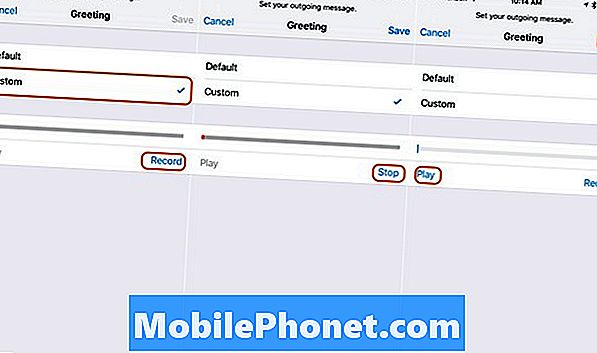
Rakam mesej voicemail iPhone peribadi untuk pemanggil untuk didengar.
Semasa merakam mesej, pastikan anda tidak menjerit pada telefon dan pastikan anda merakam di tempat yang tenang. Menetapkan ini di sebuah restoran akan membuat ucapan mel suara iPhone anda seperti anda sebenarnya mengambil telefon.
Jika anda menetapkan mesej mel suara iPhone baru untuk kerja, adalah idea yang baik untuk memastikan mesej anda adalah profesional dan anda mengelakkan kesilapan biasa. MightyCall mengesyorkan tidak menggunakan, "Panggilan anda sangat penting kepada kami ..." untuk memulakan mesej anda.
Perkhidmatan ini juga mengesyorkan menyatakan nama anda, meminta maaf kerana tiada panggilan dan anda akan memanggilnya kembali. Sekiranya mungkin termasuk kerangka masa untuk panggilan balik. Jangan bercakap atau sertakan maklumat yang tidak diperlukan.
Semasa merakam, adalah idea yang baik untuk mengekalkan mesej mel suara iPhone pendek. Sebaiknya jangan membuat pemanggil mendengar anda selama lebih daripada 25 saat.
Untuk pengguna peribadi, mesej mel suara iPhone lucu mungkin hanya apa yang anda mahukan. Ia masih merupakan idea yang baik untuk memastikan ia pendek, tetapi anda boleh bersenang-senang dengan menggunakan iPhone anda untuk merakam mesej mel suara lucu yang dimainkan melalui penceramah pada komputer anda atau peranti lain.
iOS 9.2 vs iOS 9.1: Apa yang baru dalam iOS 9.2